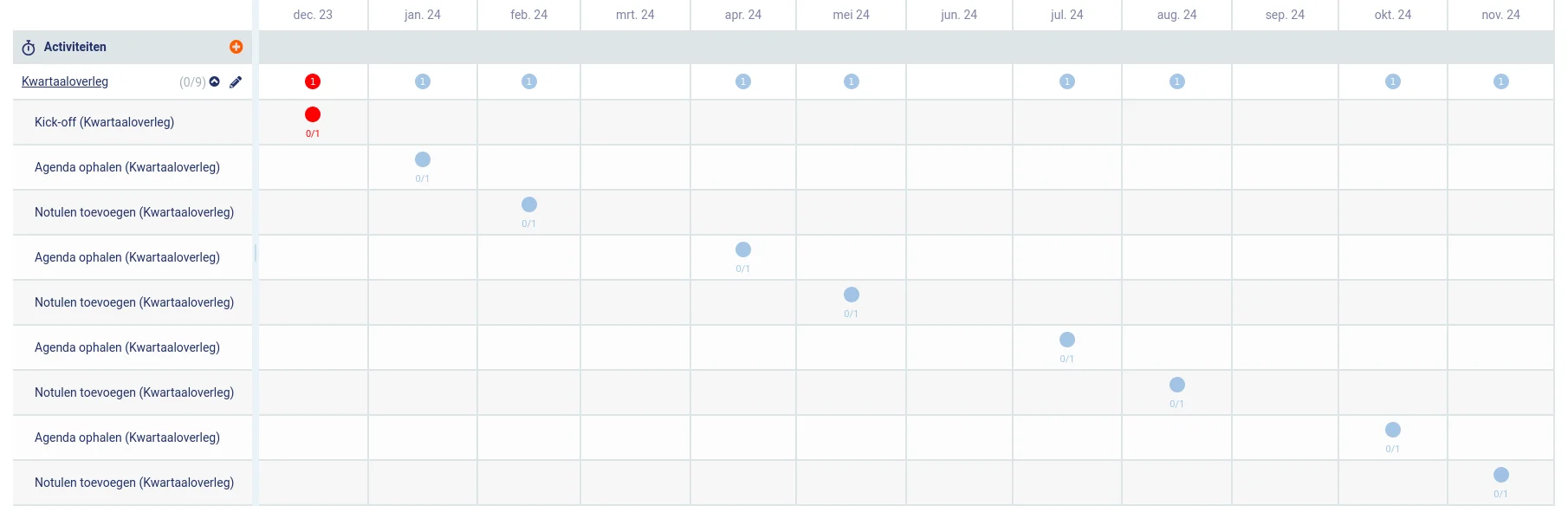Herhalende taken maken met herhaalpatronen
Herhalende taken maken met herhaalpatronen
Herhalende taken bieden een krachtige functionaliteit binnen eQuse en maken het mogelijk om een taak, zoals bijvoorbeeld een activiteittaak, op basis van een herhaalpatroon periodiek terug te laten keren. Het toepassen van herhalende taken maakt het beheer een stuk eenvoudiger en zorgt ervoor dat uw kalender overzichtelijk blijft. We zullen dit illustreren aan de hand van een voorbeeld.
Kwartaaloverleg
In dit voorbeeld gaan we het driemaandelijks overleg plannen dat uit drie (deel)taken bestaat:
- Een éénmalige “Kick-off” vergadering.
- Ophalen van de agendapunten.
- Opslaan van de notulen.
We hebben hiervoor een nieuwe activiteit met de naam “Kwartaaloverleg” aangemaakt en kunnen nu beginnen met het toevoegen van taken door op de knop taak toevoegen te klikken.
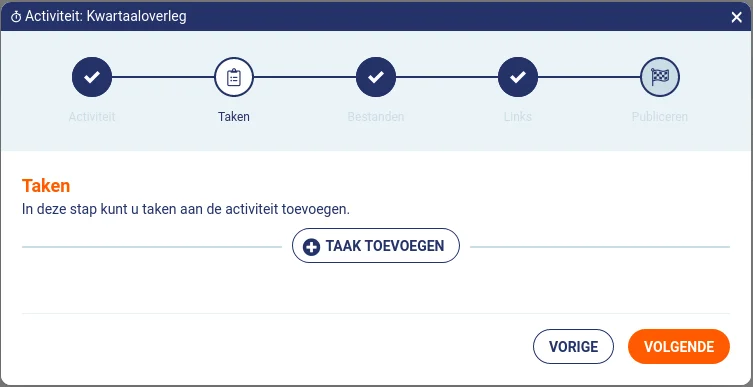
We beginnen met het toevoegen van een taak voor de “Kick-off” vergadering. Hiervoor activeren we de schuifknop andere naam en / of omschrijving gebruiken zodat we deze taak een eigen (andere) naam en omschrijving kunnen geven dan die van de activiteit zelf. Omdat we deze taak éénmalig willen plannen, vullen we een datum in waarop de taak moet beginnen en eindigen, en wijzen wij een medewerker aan die verantwoordelijk is voor het afhandelen van deze taak.
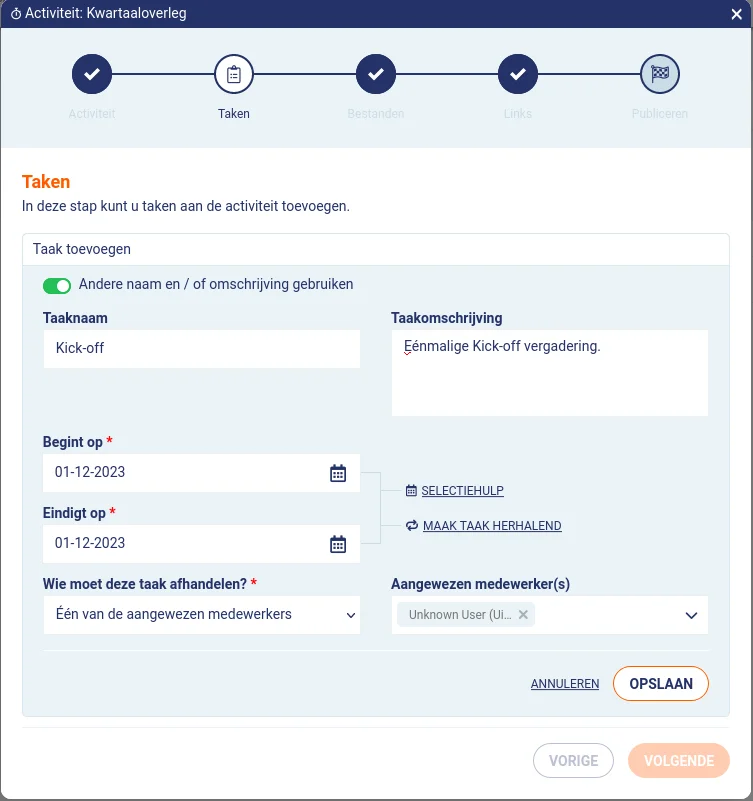
Nadat we deze taak hebben opgeslagen door op de knop opslaan te klikken, kunnen we de taak voor het ophalen van de agenda toevoegen door op de knop meer taken toevoegen te klikken.
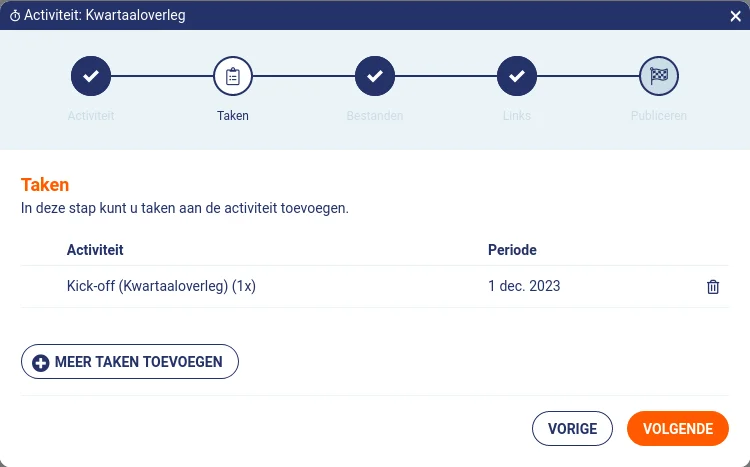
We geven deze taak ook nu weer een eigen naam en omschrijving en stellen de begin en eind datum in.
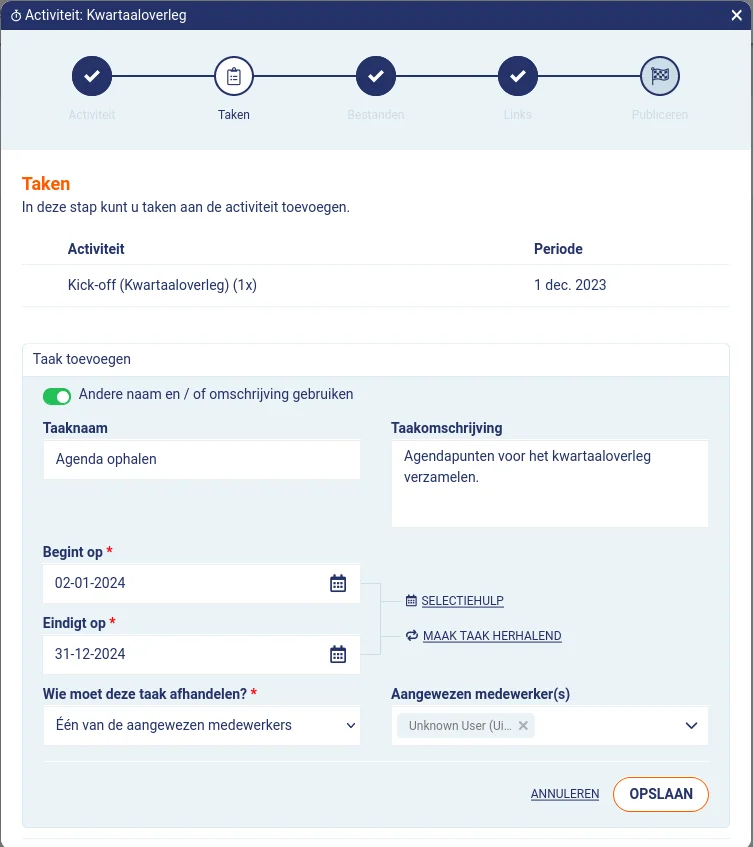
In tegenstelling tot de éénmalige Kick-off taak, willen we deze taak binnen de ingestelde periode van een jaar, iedere drie maanden laten terugkomen. Door rechts van de begin en eind datum, op het linkje maak taak herhalend te klikken, kunnen we een herhaalpatroon samenstellen om dit mogelijk te maken.
Direct onder het bereik van het herhaalpatroon (de begin en eind datum die we in de vorige stap hebben ingevuld) kunnen we het herhaalpatroon selecteren. We selecteren hier maandelijks en om de 3 maanden. Dit zorgt er voor dat de taak voor het ophalen van de agenda (gedurende de ingestelde periode, te beginnen op de startdatum) om de 3 maanden, automatisch zal worden aangemaakt. Eventueel kunnen we nog instellen op welke dagen van de maand de taak zal worden aangemaakt. We slaan dit voor nu even over en in plaats daarvan klikken we onderaan het scherm op de knop herhaalpatroon toepassen.
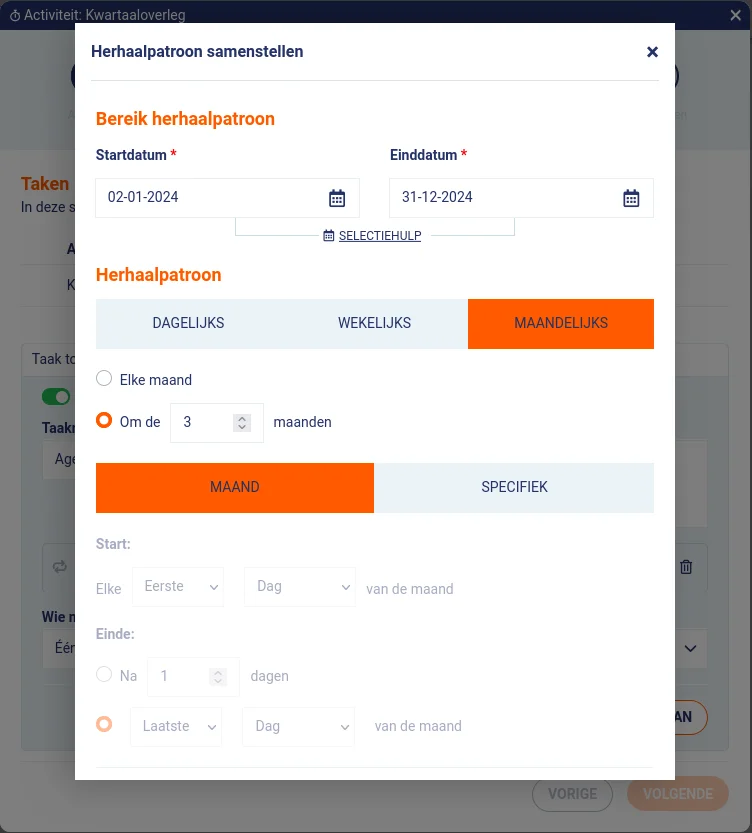
In het “taak toevoegen” venster zien we nu dat de taak 4x zal terugkeren (beweeg met uw muis over het (i) icoontje om het herhaalpatroon te bekijken) en heeft u de mogelijkheid om dit patroon eventueel nog te wijzigen of te verwijderen.
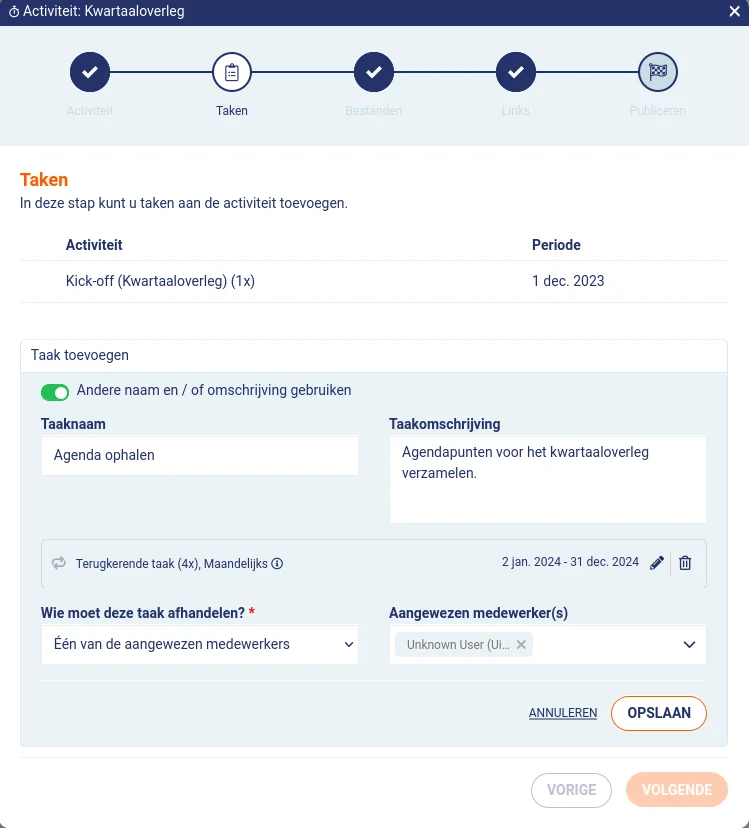
Nadat we deze taak hebben opgeslagen door op de knop opslaan te klikken, kunnen we de taak voor het opslaan van de notulen toevoegen door op de knop meer taken toevoegen te klikken.
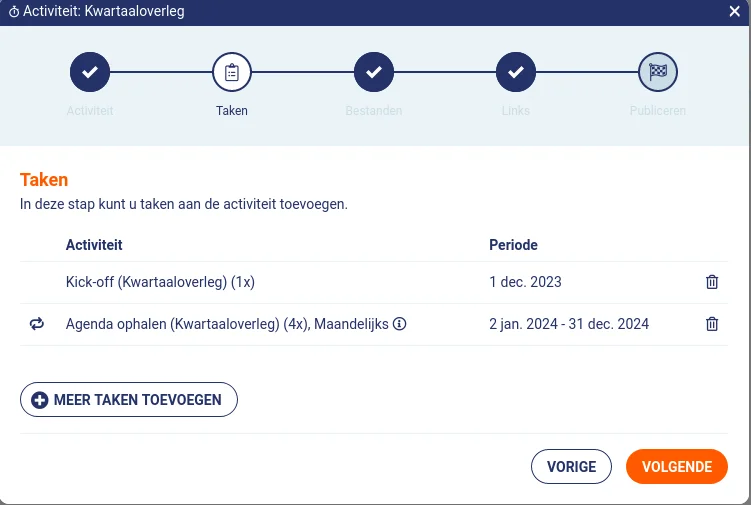
Herhaal hiervoor de stappen bij het toevoegen van de taak voor het ophalen van de agenda. Omdat we de notulen een maand na het kwartaaloverleg willen toevoegen, selecteren we dit keer bij de begindatum van de taak de eerste werkdag van de volgende maand.
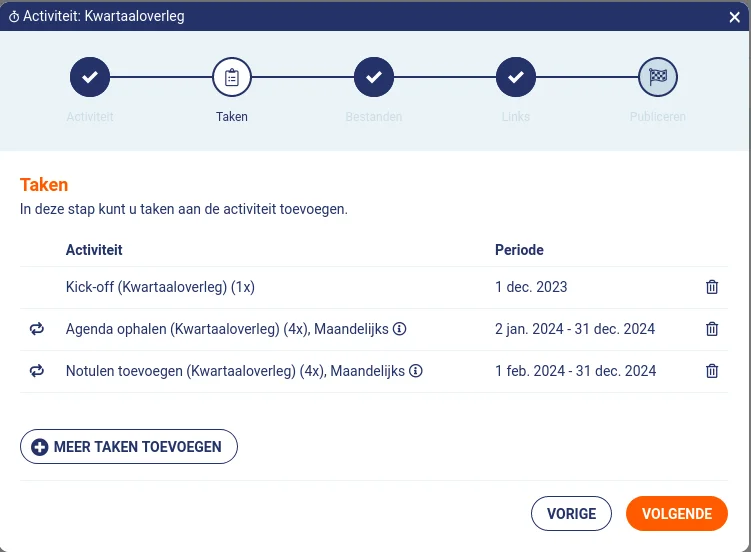
Nadat we deze laatste taak hebben toegevoegd kunnen we naar de volgende stap binnen het aanmaken van de activiteit en kunnen we eventueel nog bestanden en links aan de activiteit toevoegen. In de laatste stap kunt u de activiteit publiceren waarmee de taken op de kalender zullen verschijnen en kunnen worden afgehandeld.